Come creare una rete utilizzando WordPress
Pubblicato: 2021-12-27Nessuna persona è un'isola e nemmeno un sito Web WordPress. In alcuni casi, avrai un sacco di siti che sembrano diversi in superficie, ma sotto il cofano condivideranno gli stessi file di base, temi, plug-in e altro. Per momenti come questo, ti consigliamo di creare una rete all'interno di WordPress, altrimenti noto come "Multisito".
Se visiti WordPress.com, vedrai la funzionalità Multisito in azione. Tuttavia, non è necessario che la tua implementazione sia su scala globale. Invece, puoi eseguire tutti i tuoi siti dalla stessa rete. Ciò può farti risparmiare un sacco di tempo e risorse, pur continuando a darti la potenza e la flessibilità che desideri.
Per questo post, ti mostreremo come creare una rete utilizzando WordPress, in pochi passaggi. Prima di questo, discuteremo in modo più dettagliato cos'è una rete WordPress.
Che cos'è una rete WordPress (sia come concetto che come implementazione tecnica)
Il concetto di rete WordPress è semplice da capire. Considera una singola installazione, completa di una selezione di temi, plug-in e altre impostazioni a cui ti rivolgi spesso quando crei un nuovo sito WordPress.
In molti casi, utilizzerai di nuovo questo modello. Questo potrebbe essere un "Blueprint" definito (se utilizzi uno strumento come Local by Flywheel) o uno "stampo" da cui clonare o copiare i file. Se gestisci più siti da un account di hosting, ciascuno di questi siti caricherà gli stessi elementi, aumentando al contempo l'utilizzo delle risorse.
Invece, potresti creare una rete di siti WordPress. Tieni presente che questi siti non devono condividere contenuti o focus simili e il concetto è diverso dalla gestione di siti separati insieme da un dashboard. Invece, si immergono in un pool di temi e plug-in comuni e li condividono invece. In questo modo, ogni sito sarà unico, ma non occuperà risorse server aggiuntive.
Tuttavia, ci sono alcune considerazioni tecniche che vorrai capire prima di iniziare a creare una tua rete.
Multisito WordPress
Multisite è il modo WordPress per creare una rete. Tuttavia, questo non è un sistema di siti Web WordPress separati che utilizzano una cache condivisa di risorse. Invece, ogni sito della rete è "virtualizzato". Andando più in profondità, ogni sito non condivide solo temi e plug-in, ma condivide anche i file principali .
Ciò significa che ogni sito non avrà la propria directory come farebbe una raccolta di singoli siti. Tuttavia, troverai tabelle di database e file di caricamento multimediali separati per ogni sito nella tua rete.
Inoltre, gli altri utenti della rete avranno la possibilità di creare siti, a meno che tu non specifichi diversamente. Per te, potrebbe essere un modo semplice per creare un nuovo sito. Anche così, la possibilità di creare una rete non sarà un'opzione praticabile in alcuni casi. Scopriamo di più su questo prossimo.
Perché vorresti creare una rete con WordPress
Prima di approfondire il motivo per cui vorresti creare una rete, è una buona idea discutere del motivo per cui non dovresti . Nonostante gli apparenti vantaggi, una rete non è una buona idea per i siti che hanno un'interconnessione.
Ad esempio, un singolo blog per un sito Web principale potrebbe non essere adatto a una rete, sebbene sarebbe adatto all'utilizzo di un sottodominio. Al contrario, quel blog tradotto in altre lingue e ospitato sulla stessa rete ha del potenziale.
Inoltre, se i tuoi utenti hanno la necessità di installare plugin o temi unici su un sito (piuttosto che selezionare dal pool disponibile), una rete non sarà una buona idea. Questa è una situazione simile con siti su host diversi. Una rete in questo caso sarà impraticabile.
Tuttavia, ci sono molti ottimi motivi e casi d'uso per l'utilizzo di WordPress Multisite:
- Puoi installare, aggiornare e rimuovere temi e plug-in da un'unica dashboard. Ciò renderà l'intera rete più sicura, per l'avvio.
- Una rete è un modo eccezionale per dare ai singoli team della tua azienda una certa autonomia, proteggendo al contempo l'integrità della rete. Ad esempio, prendi in considerazione le reti di notizie online, le aziende globali con considerazioni di branding in tutto il mondo e un host rivenditore con un numero di utenti.
- Conosci già il risparmio di risorse, ma c'è anche un elemento di risparmio di tempo. Questo perché l'amministratore può eseguire tutti i siti da un'unica dashboard. Può darti una panoramica "a colpo d'occhio" della rete e semplificare le tue decisioni.
Naturalmente, ci sono degli svantaggi in ogni sistema, ma se le tue esigenze sono in linea con ciò che una rete offrirà, tu e i tuoi utenti potete prosperare. Nel resto di questo post, ti mostreremo come creare una tua rete.
Cosa vorrai considerare prima di creare una rete
Prima di immergerti nella creazione della tua rete, ci sono alcune cose da considerare. In primo luogo ci sono le considerazioni tecniche. Lavorerai con i file core di WordPress per impostare le cose, quindi ci sono alcuni aspetti a cui vorrai prestare attenzione:
- Innanzitutto, assicurati di eseguire un backup completo del tuo singolo sito. Ci sono molte opzioni disponibili e quasi tutte funzionano anche con i fornitori di servizi cloud.
- Se vuoi cambiare un sito live in un multisito, avrai bisogno della conoscenza del Secure File Transfer Protocol (SFTP) e di un client adatto come Cyberduck o FileZilla.
Vale la pena notare che non ti consigliamo di provare a cambiare un sito live in Multisite. Invece, ti consigliamo di esportare il tuo sito in un ambiente locale o di staging, lavorare per apportare le modifiche necessarie, quindi pubblicarlo di nuovo.
Se desideri creare un nuovo sito ed eseguirlo come hub di rete dall'inizio, potresti avere successo utilizzando uno strumento come Local by Flywheel o DevKinsta. Entrambi hanno un'opzione con un clic per configurare una rete:

Questo fa emergere un altro aspetto da considerare prima di iniziare il processo: la struttura degli URL del tuo sito.
Come decidere se utilizzare una sottodirectory o un sottodominio per i siti nella tua rete
In apparenza, questa non sembra essere una grande domanda da porre. Tuttavia, le pagine di supporto di WordPress.org hanno un'intera sezione sulle differenze tecniche tra sottodirectory e sottodomini per la tua rete.
Possiamo riassumerlo in poche righe, poiché nella maggior parte dei casi saprai se desideri utilizzare i sottodomini. In sintesi:
- I sottodomini necessitano di configurazioni con caratteri jolly per consentire agli utenti di creare nuovi siti sulla rete.
- Le sottodirectory richiedono solo che tu abiliti dei permalink graziosi e la maggior parte dei siti lo farà come standard.
Se è la prima volta che utilizzi Multisite o crei una rete, ti consigliamo di utilizzare le sottodirectory. Quando hai più esperienza o esigenze specifiche, vai avanti e configura la tua installazione per accettare i sottodomini.
Come creare una rete utilizzando WordPress (in 4 passaggi)
Ci sono quattro passaggi da eseguire per creare una rete. Se installi una versione manuale di WordPress, alcuni di questi ti risulteranno familiari:
- Abilita la rete per un singolo sito Web WordPress.
- Crea la rete all'interno di WordPress.
- Modifica alcuni file core per accettare la rete.
- Inizia a gestire i siti sulla tua rete.
Ancora una volta, ti consigliamo di avere un backup completo pronto, nel caso in cui sia necessario reinstallare. Inoltre, potresti aver bisogno di alcune conoscenze SFTP se lavori su un sito live.

1. Abilita WordPress Multisite per la tua installazione singola
Il primo compito è dire a WordPress che vuoi creare una rete. Per fare ciò, ti consigliamo di accedere al tuo sito tramite SFTP (se è attivo) o il file manager del tuo computer (se è locale). Il file che desideri è wp-config.php e dovrebbe trovarsi nella directory principale del tuo sito:
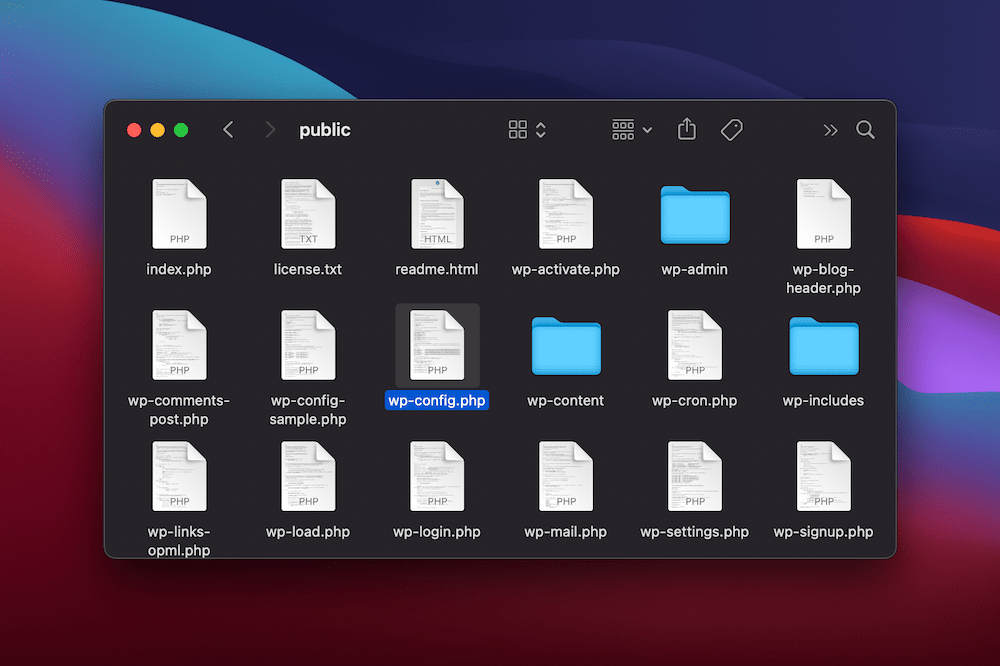
Puoi aprirlo in qualsiasi editor di testo tu scelga, anche se è Blocco note o TextEdit.
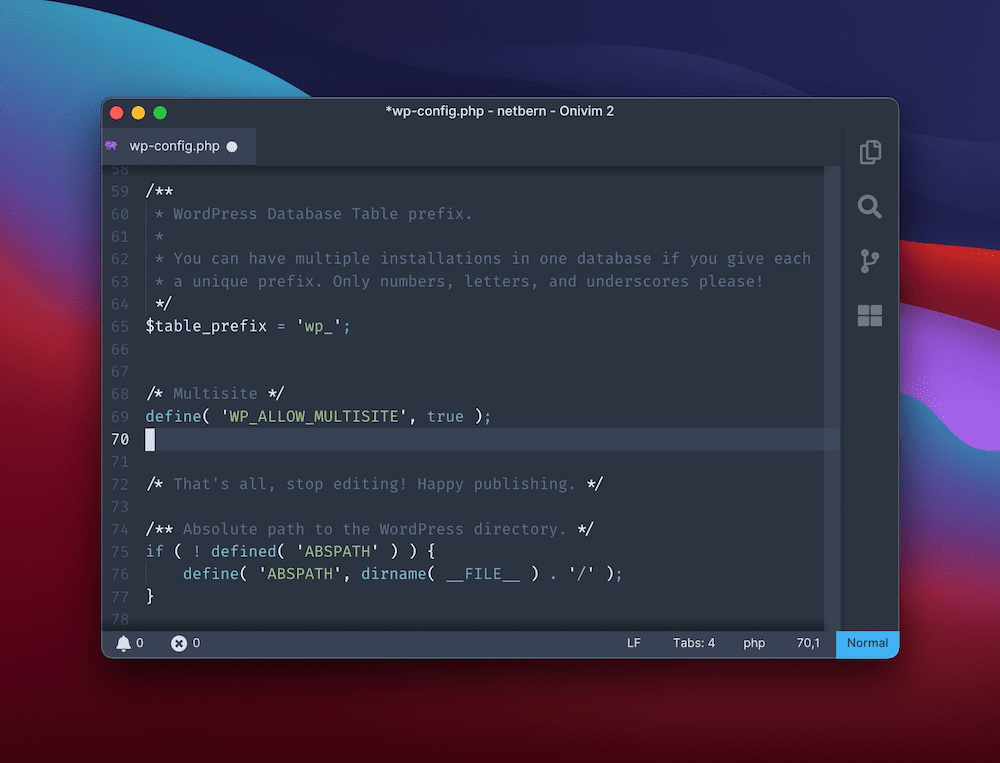
Una volta che il file è aperto, vai in fondo e scrivi il seguente snippet sopra /* That's all, stop editing! Happy publishing. */ /* That's all, stop editing! Happy publishing. */ /* That's all, stop editing! Happy publishing. */ linea o qualsiasi funzione define o require :
/* Multisite */ define( 'WP_ALLOW_MULTISITE', true );Puoi salvare le modifiche qui e aggiornare il browser. Sebbene questo prepari WordPress per una rete, non lo abilita. Nella prossima sezione, lo faremo.
2. Crea una rete all'interno della dashboard di WordPress
Se vai alla dashboard di WordPress, noterai che ora c'è una nuova opzione nel collegamento Strumenti > Configurazione di rete :
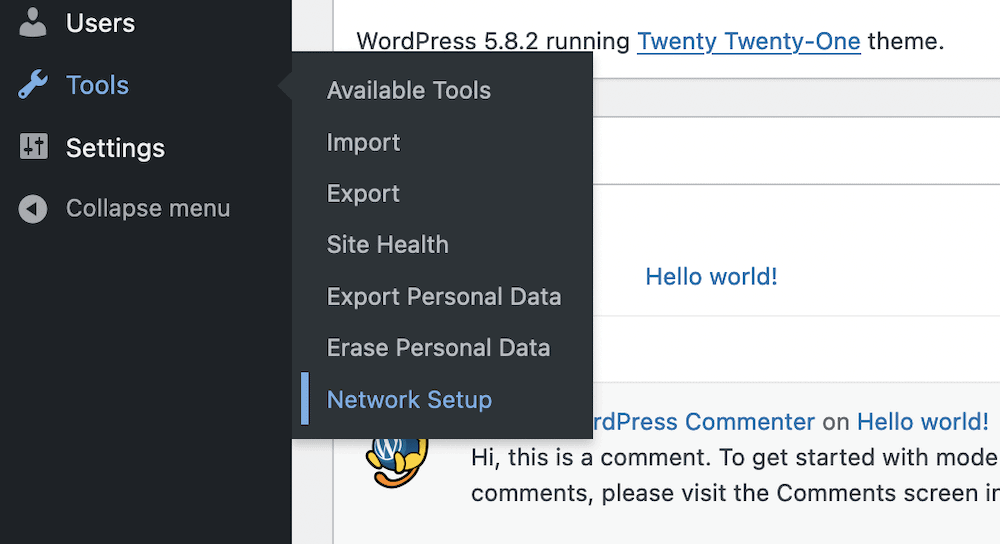
Facendo clic su questo si aprirà la schermata Crea una rete di siti . Questo ti darà la possibilità di scegliere se utilizzare le sottodirectory o i sottodomini, nominare la rete e impostare un indirizzo email amministratore:
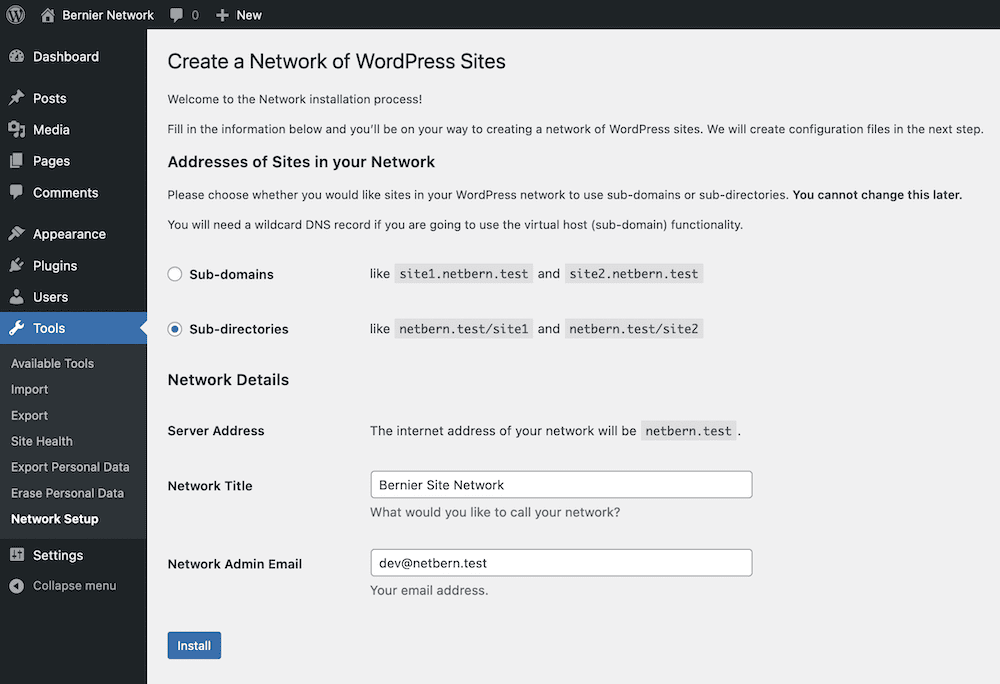
Queste opzioni sono semplici. Tuttavia, potresti vederne di extra se scegli di aggiornare un sito live a uno in rete.
Quando vuoi continuare, fai clic su Installa e questo farà apparire un'altra schermata di configurazione.
3. Abilita la tua rete nei file wp-config.php , .htaccess e Nginx
Dopo aver configurato WordPress per funzionare come una rete, è necessario abilitarlo anche in alcuni altri file. La combinazione esatta dipende dal fatto che tu esegua un server Apache o Nginx. Indipendentemente da ciò, entrambi i tipi di server dovranno modificare nuovamente il file wp-config.php .
Pertanto, aprilo e aggiungi le seguenti righe:
define( 'MULTISITE', true ); define( 'SUBDOMAIN_INSTALL', false ); define( 'DOMAIN_CURRENT_SITE', '<YOUR~DOMAIN~HERE' ); define( 'PATH_CURRENT_SITE', '/' ); define( 'SITE_ID_CURRENT_SITE', 1 ); define( 'BLOG_ID_CURRENT_SITE', 1 );Ancora una volta, puoi salvare le modifiche. Se ti preoccupi di ottenere queste informazioni correttamente, WordPress fornisce una versione copia e incolla all'interno della dashboard:
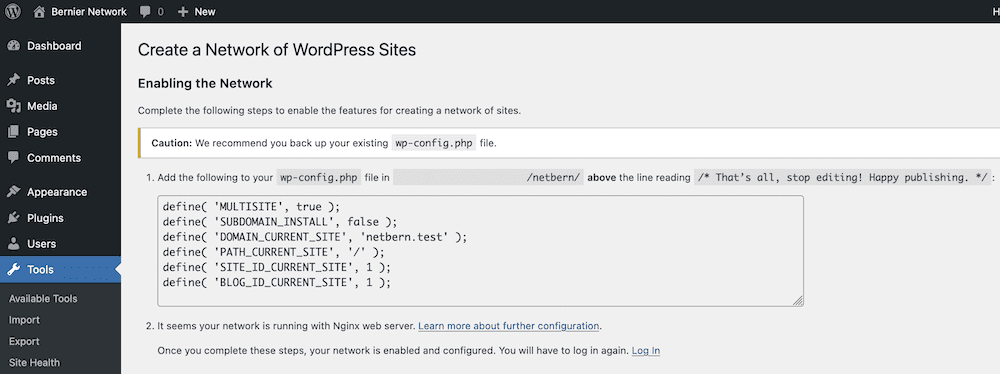
Da qui, puoi cercare di configurare il tuo server. Scoprirai che è meno semplice configurare i server Nginx per le reti e le pagine di supporto di WordPress.org hanno un articolo dettagliato su Nginx e cosa devi fare. In breve:
Trova la posizione dei file Nginx. Questo è spesso nella radice del server nella cartella etc. Tuttavia, se usi il Terminale sul tuo sito locale o accedi al tuo server web tramite uno, puoi usare il comando which nginx per trovare il percorso giusto.
- Aggiungi un blocco di codice a seconda della struttura della tua rete al file
global/wordpress.conf. - Per i server Apache, il processo è fluido e semplice: aggiungi o sostituisci il codice al tuo file
.htaccess, e questo sarà sullo stesso schermo delle tue informazioniwp-config.php.
Dopo aver apportato le modifiche alla configurazione di Nginix o al file .htaccess , dovrai effettuare nuovamente il login. A questo punto, la tua rete è quasi pronta.
4. Amministra la tua rete di siti da WordPress
Da qui, il ruolo utente amministratore che avresti ora è un super amministratore . Questo ti offre una nuova opzione all'interno della dashboard di WordPress I miei siti :
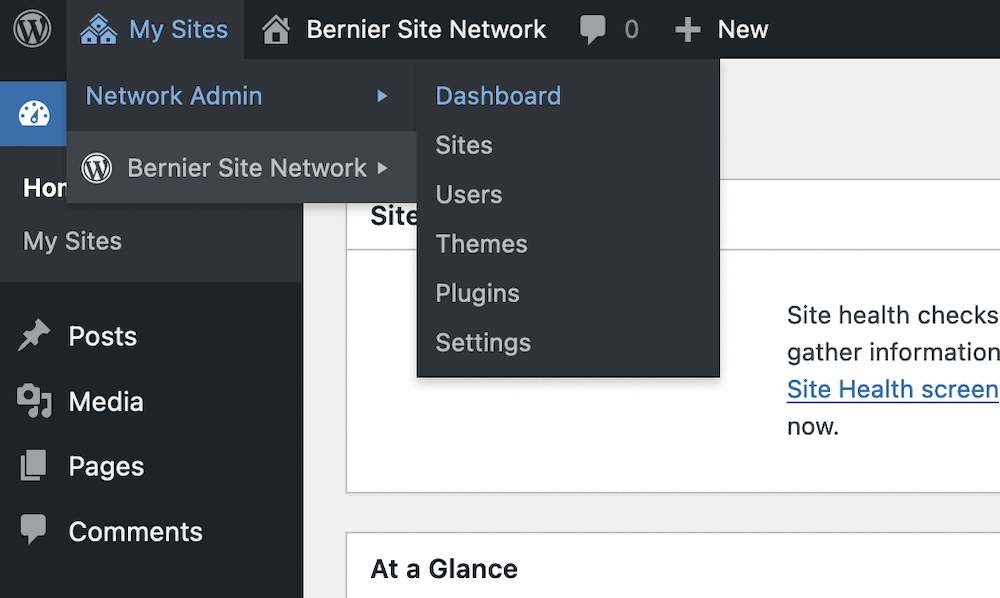
Vedrai l'elenco dei siti all'interno della rete qui, insieme a un'opzione Siti di rete . La dashboard è semplice da capire: aggiungi alla rete utilizzando l'opzione Siti > Aggiungi nuovo :
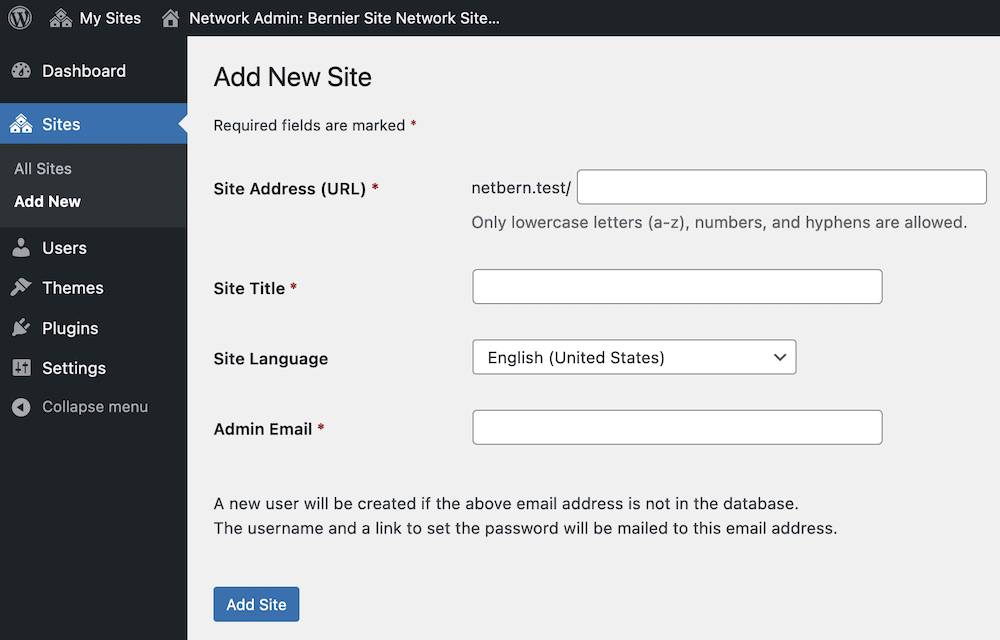
Aggiungerai un indirizzo del sito, un titolo e un'e-mail dell'amministratore e quando fai clic sul pulsante Aggiungi sito , questo eseguirà il resto del processo.
Vale anche la pena notare che se controlli le pagine Temi e Plugin , ognuna ha l'opzione Abilita rete o Disabilita rete :
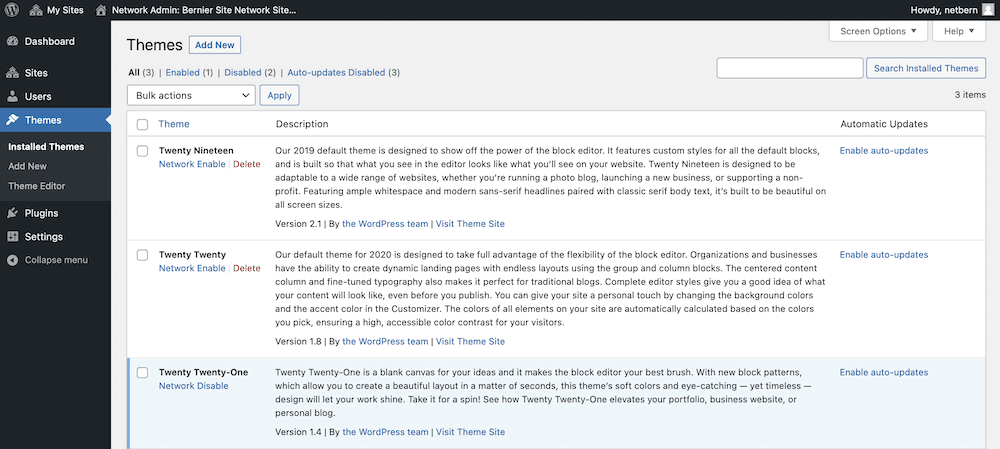
Naturalmente, ciò influirà sulle opzioni disponibili all'interno dei siti sulla rete:
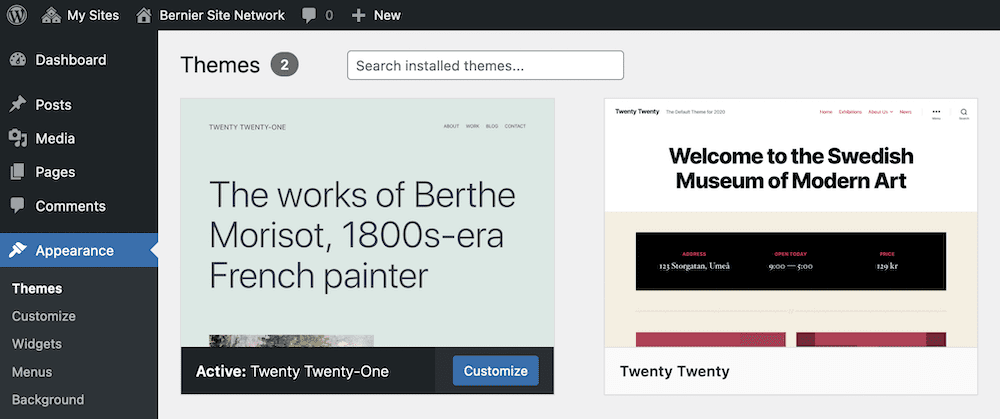
È lo stesso anche con i plug-in e mostra come puoi gestire l'intera rete dalla dashboard e mantenere tutto più sicuro.
In sintesi
Alcuni siti WordPress che esegui potrebbero avere installazioni di temi e plug-in comuni. Poiché spesso li ospiterai nello stesso posto, potresti decidere di gestire una rete multisito. Questo è un modo fantastico per gestire tutti i tuoi siti da un'unica dashboard ed è anche semplice da configurare.
In questo post, abbiamo visto come creare una rete utilizzando WordPress. Una volta che hai deciso la struttura e la gerarchia, puoi metterti al lavoro. Probabilmente dovrai modificare uno o due file, ma a parte questo, una rete è semplice da configurare.
Hai bisogno di creare una rete con WordPress e hai domande sul processo? Fatecelo sapere nella sezione commenti qui sotto!
